Servicio antimalware Ejecutable Alto uso de CPU, memoria y disco
Si ha visto el programa “ Antimalware Service Executable ” en el Administrador de tareas(Task Manager) , no se preocupe. No es un servicio de terceros ni un virus que imita a un antivirus. Es un programa oficial de Windows que asegura la seguridad de su PC con Windows . Aquí respondemos todas sus consultas sobre la pregunta: ¿Qué es el ejecutable del servicio antimalware(Antimalware Service Executable) ( msmpeng.exe ) y por qué muestra un alto uso de CPU , disco(Disk) o memoria(Memory) en Windows 11/10 ? ¿Es un virus? ¿Necesito desactivarlo? Encuentra todas las respuestas a estas preguntas en este post.
El proceso ejecutable del servicio antimalware(Antimalware Service Executable) juega un papel importante en el antivirus de Windows Defender que es nativo de Windows 11/10 . Se ha informado, en ocasiones, que este ejecutable del servicio antimalware consume mucho más de lo que le corresponde en la potencia de procesamiento de (Antimalware Service Executable)la CPU(CPU) , e incluso puede afectar la velocidad de su computadora a la velocidad de un caracol.
¿Qué es el ejecutable del servicio antimalware(Antimalware Service Executable) (msmpeng.exe)?
Windows 11/10 y Windows Defender , ahora integrados en el núcleo del sistema operativo y preparados como Windows Defender Antivirus System , han recorrido un largo camino. Como muchos otros programas que necesitan ejecutarse continuamente en segundo plano, WDAS también se ejecuta en segundo plano con el nombre de Antimalware Service Executable ( MsMpEng.exe ). Este proceso ayuda a ofrecer protección en tiempo real contra malware y otras amenazas potenciales.
Si por alguna razón, lo ha visto en la lista del Administrador de tareas consumiendo memoria y CPU más(Task Manager consuming memory, and CPU more) que nunca, no se preocupe. Muchas veces, el programa antivirus necesita ejecutarse en segundo plano con escaneo programado, verificar archivos en busca de malware, instalación de software de tiempo de ejecución y monitorear continuamente los archivos en busca de cambios.
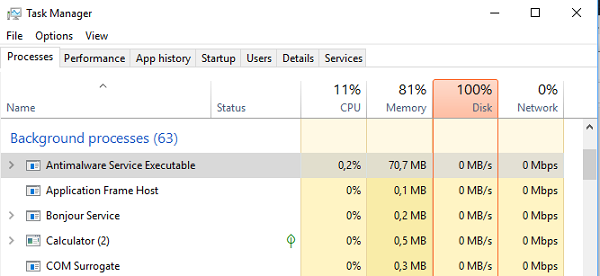
La mejor manera de verificar es hacer clic con el botón derecho en el nombre del programa, cuando esté en el Administrador de tareas(Task Manager) , y abrir la ubicación del archivo. Notarás que está disponible en C:\ProgramData\Microsoft\Windows Defender\Platform\4.16.17656.18052-0 . También puede invocar el programa Defender manualmente para realizar el escaneo, y esto aumentará el uso de la CPU y la memoria(Memory) .
Servicio antimalware Ejecutable Alto(Antimalware Service Executable High CPU) uso de CPU , memoria(Memory) y disco(Disk)
He visto este programa sentado en segundo plano y sin hacer nada. A veces, lo he visto consumir un 30% de uso de CPU . Si lo ha visto tomando una porción alta de CPU , lo más probable es que esté escaneando sus archivos en segundo plano. Esto es para asegurarse de un posible virus o malware.
Notará que estos tipos de aumentos repentinos ocurren en ciertos eventos. Cuando su PC arranca, la instalación del software está en progreso, cuando descarga el archivo de Internet o revisa sus correos electrónicos en Outlook con archivos adjuntos.
La mejor parte de este Antimalware Service Executable o Windows Defender es que solo realiza exploraciones en segundo plano cuando su PC está inactiva. Esto asegura que su PC no sea lenta cuando está trabajando, y ejecutar escaneos en la etapa inactiva le da al programa la ventaja de usar más recursos de CPU.
Si se enfrenta a este problema de alto uso de CPU, disco o memoria(high CPU, Disk, or Memory usage) , puede probar nuestras soluciones recomendadas a continuación sin ningún orden en particular y ver si eso ayuda a resolver el problema de alto uso de CPU .
- Comprobar si hay infecciones de malware
- Cambiar las opciones de programación de Windows Defender
- Agregue el ejecutable del servicio antimalware(Add Antimalware Service Executable) a la lista de exclusión de Windows Defender
- Ejecutar el Comprobador de archivos del sistema
- Deshabilitar Windows Defender (no recomendado)
Echemos un vistazo a la descripción del proceso relacionado con cada una de las soluciones enumeradas.
1] Comprobar si hay infecciones de malware
Es posible que su PC tenga un caso de infección de malware que esté causando que Windows Defender interrumpa el rendimiento de su computadora. En este caso, ejecute un escaneo completo del sistema utilizando cualquier escáner AV independiente bajo demanda(standalone on-demand AV scanners) . Es posible que desee ejecutar Windows Defender Offline Scan en el momento del arranque(run Windows Defender Offline Scan at boot time) o usar AntiVirus Rescue Media(use bootable AntiVirus Rescue Media) de arranque para limpiar su sistema de forma invasiva.
2] Cambiar(Change Windows Defender) las opciones de programación de Windows Defender
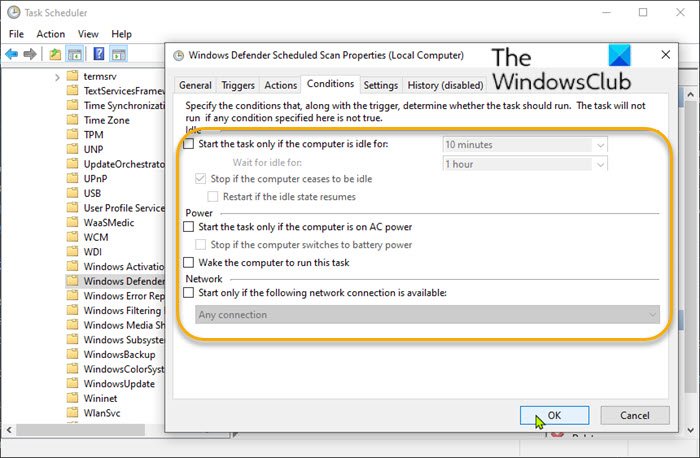
En algunos casos, el alto uso de memoria causado por el servicio de Antimalware ejecutable(Antimalware Service Executable) suele ocurrir cuando Windows Defender ejecuta un análisis completo. Puede configurar este análisis que se ejecuta como una tarea programada, para que se lleve a cabo en un momento en el que es menos probable que sienta el agotamiento de su CPU .
Haz lo siguiente:
- Presione la Windows key + R para invocar el cuadro de diálogo Ejecutar.
- En el cuadro de diálogo Ejecutar, escriba
taskschd.mscy presione Entrar para abrir el Programador de tareas(open Task Scheduler) . - En el panel izquierdo, navegue hasta la siguiente ruta:
Task Scheduler Library > Microsoft > Windows > Windows Defender
- Ahora, en el panel central, haga doble clic en la entrada Análisis programado de Windows Defender(Windows Defender Scheduled Scan ) .
- En la pestaña General , desactive la opción Ejecutar con los privilegios más altos .(Run with highest privileges )
- A continuación, haga clic en la pestaña Condiciones(Conditions) y desmarque todos los elementos de la sección.
- Haga clic en Aceptar(OK ) para borrar sus análisis programados.
Para proteger su computadora, es importante programar/crear algunos análisis nuevos, pero podemos hacerlo de una manera que reduzca el impacto en el rendimiento de su sistema.
Haz lo siguiente:
- Haga doble clic en la entrada Análisis programado de Windows Defender(Windows Defender Scheduled Scan ) .
- Seleccione la pestaña Activadores .( Triggers )
- Haga clic en el botón Nuevo( New ) .
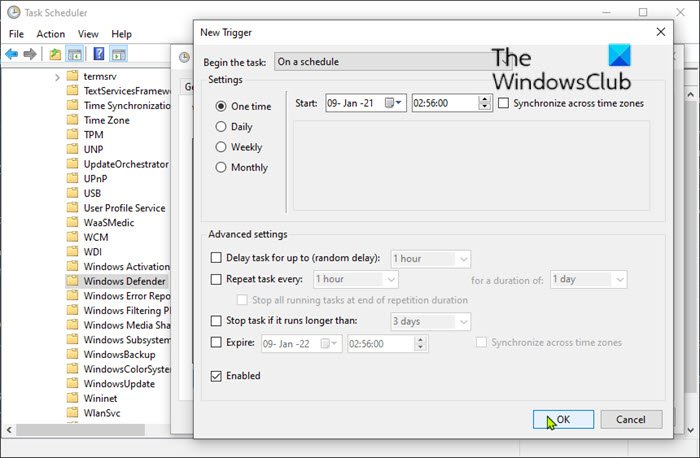
Ahora puede crear un nuevo cronograma de análisis que se adapte a sus necesidades, seleccionando opciones que logren el equilibrio entre la protección y la eficiencia del sistema. Como pauta, recomendamos (como mínimo) escaneos semanales en un momento en el que es poco probable que note un aumento en el uso de la CPU .
- Haga clic en Aceptar(OK) cuando haya terminado.
- Repita el proceso para los tres servicios restantes ( Mantenimiento(Windows Defender Cache Maintenance) de caché de Windows Defender, Limpieza(Windows Defender Cleanup) de Windows Defender, Verificación(Windows Defender Verification) de Windows Defender ) en el panel central.
Si el problema persiste después de probar esta solución, continúe con la siguiente.
3] Agregar el ejecutable del servicio antimalware(Add Antimalware Service Executable) a la lista de exclusión de Windows Defender
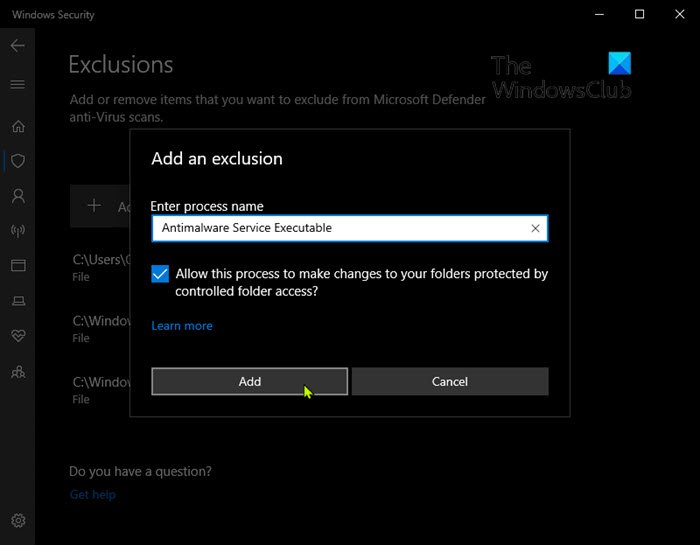
Durante sus análisis, Windows Defender comprueba todos los archivos de su computadora, incluido él mismo. Ocasionalmente, esto puede resultar en un retraso del sistema. En este caso, puede agregar Antimalware Service Executable a la lista de exclusión de Windows Defender(add Antimalware Service Executable to Windows Defender exclusion list) . Así es como:
- Presione la Windows key + R para invocar el cuadro de diálogo Ejecutar.
- En el cuadro de diálogo Ejecutar, escriba
windowsdefender:y pulse Intro para abrir el Centro de seguridad de Windows(open Windows Security Center) . - Haga clic en Configuración de protección contra virus y amenazas(Virus & threat protection settings)(Virus & threat protection settings) en el menú de navegación de la izquierda.(Navigation)
- En la página de configuración de protección contra virus y amenazas, desplácese hacia abajo hasta la sección (Virus)Exclusiones(Exclusions) .
- Haga clic en el enlace Agregar o eliminar exclusiones .(Add or remove exclusions)
- En la página Exclusiones, haga clic en el botón + Add an exclusion .
- Seleccione Proceso(Process) en el menú.
- En el campo Ingresar el nombre del proceso(Enter process name) , escriba Antimalware Service Executable.
- Haga clic en el botón Agregar(Add) .
4] Ejecutar el Comprobador de archivos del sistema
Ejecutar System File Checker puede ayudar a reemplazar archivos de Defender potencialmente dañados.(Defender)
Relacionado(Related) : Arreglar el alto uso de CPU o disco de COM Surrogate(Fix COM Surrogate high CPU or Disk usage) .
5] Deshabilitar Windows Defender (no recomendado)
Como último recurso, si ninguna de las soluciones anteriores arrojó ningún resultado positivo, puede desactivar Windows Defender por completo. Tenga en cuenta que hacerlo lo deja vulnerable a una variedad de ataques cibernéticos, por lo que es fundamental que instale un software de seguridad de terceros(third-party security software) confiable y liviano en su computadora con Windows 10 antes de deshabilitar Windows Defender .
¿Es seguro deshabilitar el ejecutable del servicio antimalware(Antimalware Service Executable) ?
No recomendamos que todos, como se mencionó anteriormente. La principal razón por la que contamos con nuestro soporte es que funciona junto con una solución antivirus de terceros. Se ejecuta como un proceso en segundo plano y ofrece a su sistema una sólida capa de protección. Mientras escanea archivos, puede detectar un archivo malicioso e informarle inmediatamente al respecto. Esto le da motivos suficientes para no desactivar Windows Defender .
Windows Defender lo desactiva automáticamente cuando instala un antivirus de terceros.
Hay muchas más razones. Windows Defender es la última protección que tiene cuando se trata de ransomware que puede bloquear sus archivos. Microsoft ha implementado esta función con OneDrive para asegurarse de que sus archivos estén seguros y se puedan recuperar.
¿Cómo evito que el ejecutable del servicio antimalware use mucha memoria, CPU o uso de disco(Disk Usage) ?
Sin embargo, si cree que está consumiendo demasiados recursos, puede desactivar la protección en tiempo real.
Vaya a Settings > Update y Security > Virus y amenazas > Virus Configuración de protección contra virus y amenazas y deshabilite la Protección en tiempo real. Lo habilitará automáticamente cuando no encuentre ningún software antivirus instalado en su PC.
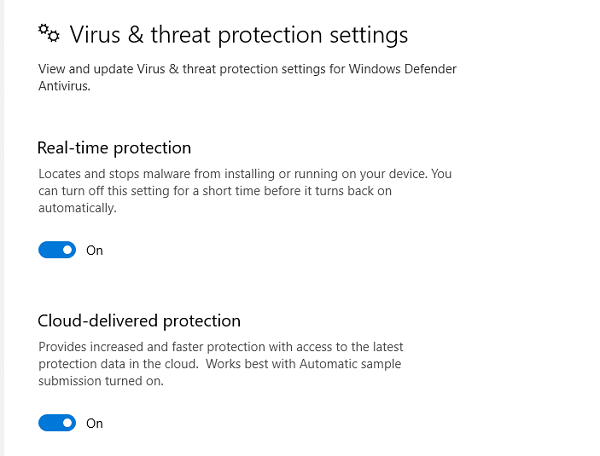
Como dije, Windows Defender funciona junto con otras soluciones antivirus. Aunque se desactiva solo, de vez en cuando, escaneará su PC. Descubrirá los riesgos que su solución antivirus principal podría haber pasado por alto.
Espero que esto explique qué es el Ejecutable del Servicio Antimalware(Antimalware Service Executable) .
Lea a continuación(Read next) : Aplicación de servicios y controlador Alto uso de CPU(Services and Controller app High CPU usage) .
Related posts
SERVICIO ANTOMALWARE EJECUTABLE ALTO USO DE CPU [SOLUCIONADO]
Fix System y comprimido Memory High CPU, Ram, Disk Usage
Service Host SysMain causando High CPU and Memory usage
Cómo corregir 100% Disk, High CPU, High Memory usage EN Windows 10
Service Host Delivery Optimization High Network, Disk or CPU usage
Ventanas Modules Installer Worker High CPU & Disk Usage en Windows 10
Fix NTOSKRNL.exe error y alta CPU, Memory & Disk usage problem
Dispositivos conectados Platform Service (CDPSvc) High Disk Usage
¿Qué es el proceso ejecutable del servicio antimalware y es seguro?
Fix COM Surrogate High CPU or Disk usage en Windows 10
No se pudo empezar el Service, Error 0x80070422 en Windows Defender
Fix Service Host: Local System (Svchost.exe) High CPU and Disk Usage
Windows Defender error 0x800700aa, el Service no se pudo iniciar
Fix El Service no se pudo iniciar Windows Defender Error 0x80070422
Solucione el uso elevado de memoria y CPU de wmpnetwk.exe en Windows
Fix High Disk & Memory Usage al jugar juegos en Windows PC
Service Host: Local System High CPU or Disk usage en Windows 10
Memory problema de fuga en Remote Registry Service Causas Windows para colgar
Software Protection Platform Service Sppsvc.exe causando High CPU usage
Fix High CPU Usage por Service Host: Sistema local
